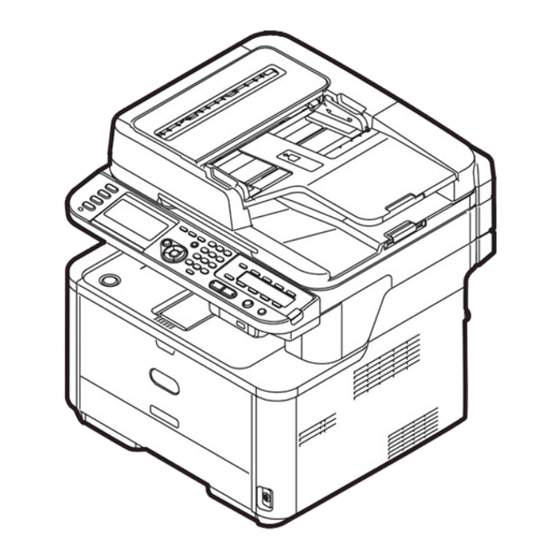
Oki mb451 Schnellstartanleitung
Vorschau ausblenden
Andere Handbücher für mb451:
- Benutzerhandbuch (229 Seiten) ,
- Benutzerhandbuch (210 Seiten)
Inhaltszusammenfassung für Oki mb451
- Seite 1 Schnellstartanleitung Diese Anleitung gilt für folgende Modelle: MB441, MB451, MB451w, MB461, MB461+LP, MB471 MB471w, MB491, MB491+, MB491+LP, ES4161 MFP ES4191 MFP, MPS4200mb, MPS4700mb...
-
Seite 2: Vorwort
übernehmen wir keinerlei Garantie hinsichtlich ihrer Genauigkeit und Vollständigkeit. Alle Rechte sind der Oki Data Corporation vorbehalten. Kein Teil dieses Dokuments darf auf keine Art und Weise ohne schriftliche Einverständniserklärung der Oki Data Corporation wiedergegeben werden. -
Seite 3: Erste Hilfe
Tokyo 108-8551, Japan Sollten Sie Fragen zu Vertrieb, Support oder allgemeiner Art haben, wenden Sie sich an Ihren Händler vor Ort. IMPORTEUR FÜR EU-/AUTORISIERTE VERTRETUNGEN OKI Europe Limited (handeltreibend als OKI Printing Solutions) Blays House Wick Road Egham Surrey, TW20 0HJ Großbritannien... -
Seite 4: Zu Ihrer Sicherheit
● Zu Ihrer Sicherheit ● Lesen Sie vor der Inbetriebnahme des Gerätes zu Ihrer Sicherheit die Schnellstartanleitung (dieses Handbuch) und das Benutzerhanduch (Grundlagen). Vorsichtsmaßnahmen zur Sicherheit Weist auf Gefahren hin, die aus der Nichtbeachtung der Hinweise entstehen können und zu WARNUNG schweren Verletzungen oder Tod führen können. - Seite 5 WARNUNG Werfen Sie weder Verwenden Sie nur die Der Betrieb von UVS Druckerpatronen noch Strom-, Verbindungs- (unterbrechungsfreie Bildtrommeln ins Feuer. Der oder Erdungskabel, die Stromversorgung) oder Toner kann platzen und zu im Benutzerhandbuch Wechselrichter ist nicht Verletzungen führen. angegeben sind. gesichert.
-
Seite 6: Inhaltsverzeichnis
Inhalt VORWORT ....................2 ERSTE HILFE ..................3 HERSTELLER ..................3 IMPORTEUR FÜR EU-/AUTORISIERTE VERTRETUNGEN ........3 UMWELTINFORMATIONEN ................3 Zu Ihrer Sicherheit ..................4 Über dieses Handbuch ................9 Geräteeinstellung .............. 11 Komponentenbezeichnungen ..............11 Gerät ........................11 Bedienfeld ......................13 Aufstellen Ihres Geräts ................15 Installationsanforderungen .................. - Seite 7 Inhalt Fax (nur für MB451, MB451w, MB471, MB471w, MB491, MB491+, MB491+LP und ES4191 MFP, MPS4200mb, MPS4700mb) ..............28 Grundeinstellungen für Faxe ..............29 Schritt 1 Ländercodeeinstellen .................. 29 Schritt 2 Eine Telefonleitung anschließen ..............31 Mit der Öffentlichen Leitung verbinden (Verbindung nur für Fax) ..........31 Mit der Öffentlichen Leitung verbinden (Verbindung für Fax und Telefon) ........
- Seite 8 Inhalt Scannen ................56 An E-Mail scannen ................. 56 Grundeinstellungen für An E-Mail scannen ..............56 Schritt 1 Konfiguration der Netzwerkeinstellungen Ihres Gerätes ..........56 Schritt 2 Konfiguration der E-Mail-Einstellungen Ihres Gerätes..........61 Vorgang: An-E-Mail-Scannen ..................65 Scan an Netzwerk-PC ................67 Grundeinstellungen für An-Netzwerk-PC-Scannen ............
-
Seite 9: Über Dieses Handbuch
● Über dieses Handbuch ● Begriffe in diesem Dokument Die folgenden Begriffe werden in diesem Handbuch verwendet: Hinweis ● Weist auf wichtige Betriebsinformationen hin. Bitte nehmen Sie diese Informationen zur Kenntnis. Memo ● Weist auf zusätzliche Betriebsinformationen hin. Bitte lesen Sie diese Informationen. Verweis ●... -
Seite 10: Bezeichnungen In Diesem Handbuch
Bezeichnungen in diesem Handbuch In diesem Handbuch werden die folgenden Bezeichnungen verwendet. ● PostScript3 Emulation → PSE, POSTSCRIPT3 Emulation, POSTSCRIPT3 EMULATION ® ® ● Microsoft Windows 8 64-Bit-Edition Betriebssystem → Windows 8 (64-Bit-Version) * ® ® ● Microsoft Windows Server 2012 64-Bit-Edition Betriebssystem →... -
Seite 11: Geräteeinstellung
Nachfolgend werden die Bezeichnungen der Gerätekomponenten aufgeführt. Bezeichnung Dokumentenglas Bezeichnung Obere Abdeckung Netzschalter Fach 1 Manueller Einzug (nur für MB441/MB461/ MB461+LP/ES4161 MFP) Universalfach (MP) (nur für MB451/MB451w/ MB471/MB471w/MB491/MB491+/MB491+LP/ ES4191 MFP/MPS4200mb/MPS4700mb) Öffnungsknopf für obere Abdeckung Bedienfeld Abdeckung des automatischen Dokumenteneinzugs (ADF) Bezeichnung Dokumentenablage Fixiereinheit... - Seite 12 Komponentenbezeichnungen LINE TEL Bezeichnung Stapelablage für Schriftseite nach oben Netzsteckdose Entlüftungen LEITUNGS-Anschluss (nur für MB451/ MB451w/MB471/MB471w/MB491/MB491+/ MB491+LP/ES4191 MFP/MPS4200mb/ MPS4700mb) TEL-Anschluss (nur für MB451/MB451w/ MB471/MB471w/MB491/MB491+/MB491+LP/ ES4191 MFP/MPS4200mb/MPS4700mb) Bezeichnung Netzwerk-Anschluss USB-Anschluss Steckplatz für SD-Speicherkarten (nur für MB491/MB491+/MB491+LP/ES4191 MFP/MPS4200mb/MPS4700mb) - 12 -...
-
Seite 13: Bedienfeld
Einstellungen) > "Operator Panel" (Bedienfeld). Bezeichnung Anzeigebildschirm Hauptfunktionstasten Taste <COPY (KOPIE)> Taste <SCAN (SCAN)> Taste <PRINT (DRUCK)> Taste <FAX/HOOK (FAX/HOOK)> (für MB451/MB451w/MB471/MB471w/MB491/ MB491+/MB491+LP/ES4191 MFP/MPS4200mb/ MPS4700mb) Taste <START (MONO) (START (MONO))> Taste <START (COLOR) (START (FARBE))> Taste <STOP (STOPP)> Taste <STATUS (STATUS)> Taste <SETTING (EINSTELLUNG)>... - Seite 14 Komponentenbezeichnungen Bezeichnung <DATA IN MEMORY (DATEN IM SPEICHER)> Anzeige (für MB451/MB451w/MB471/MB471w/MB491/ MB491+/MB491+LP/ES4191 MFP/MPS4200mb/ MPS4700mb) One-Touch-Tastatur Taste <JOB MACRO (JOB-MAKRO)> (für MB471/MB471w/MB491/MB491+/MB491+LP/ ES4191 MFP/MPS4200mb/MPS4700mb) Qwerty-Tastatur (für MB471/MB471w/MB491/MB491+/MB491+LP/ ES4191 MFP/MPS4200mb/MPS4700mb) - 14 -...
-
Seite 15: Aufstellen Ihres Geräts
Aufstellen Ihres Geräts ● Aufstellen Ihres Geräts ● Hier wird erklärt, wie Sie das Gerät auspacken und aufstellen. Installationsanforderungen ACHTUNG Hier wird erklärt, welche Umgebung und wie viel ● Stellen Sie das Gerät nicht direkt auf einen Raum für das Aufstellen des Gerätes notwendig Vorleger oder auf einen Teppich mit langen sind. -
Seite 16: Kabellose Lan-Umgebung (Nur Mb451W, Mb471W)
Aufstellen Ihres Geräts ● WPS Kabellose LAN-Umgebung Eine Einstellmethode für die kabellose LAN- (nur MB451w, MB471w) Verbindung, die von Wi-Fi Alliance, einer Unternehmensgruppe für kabellosen LAN- Dieses Produkt verbindet sich mit einem Verbindungen, ermöglicht wird. Es stehen kabellosen Zugriffspunkt und kann dann für das zwei Methoden zur Auswahl, die Taster- Netzwerk verwendet werden. -
Seite 17: Entpacken Und Aufstellen Des Gerätes
Aufstellen Ihres Geräts Entfernen Sie die Schutzklebestreifen (2) Entpacken und Aufstellen des oben und an den Seiten des Gerätes und Gerätes entnehmen Sie die Polstermaterialien (3). Hier wird erklärt, wie Sie das Gerät auspacken und aufstellen. Hinweis ● Die Bildtrommel ist sehr empfindlich. Behandeln Sie sie mit Vorsicht. - Seite 18 Aufstellen Ihres Geräts Öffnen Sie die Dokumentenglas- Drücken Sie auf den Knopf (7), um die Abdeckung. obere Abdeckung zu öffnen. Entfernen Sie die Schutzklebestreifen (6). Heben Sie die Bildtrommel aus dem Öffnen Sie den ADF und entfernen Sie die Gerät. Schutzklebestreifen.
-
Seite 19: Verfügbare Optionen
Aufstellen Ihres Geräts Setzen Sie die Bildtrommel wieder Verfügbare Optionen in das Gerät: setzen Sie sie so ein, dass die Halter (8) auf jeder Seite in Für Ihr Gerät stehen die folgenden Optionen zur die Aussparungen an den Seiten des Verfügung: Gerätehohlraums (9) einrasten. -
Seite 20: Das Gerät Ein- Und Ausschalten
Aufstellen Ihres Geräts Das Gerät ein- und Es besteht die Gefahr eines Stromschlags und/ ausschalten WARNUNG oder kann zu einem Brand führen. Hier wird erklärt, wie Sie das Gerät ein- und ausschalten. ● Vergewissern Sie sich, dass das Gerät ausgeschaltet ist, wenn Sie das Stromkabel und den Erdungsdraht anschließen oder trennen. -
Seite 21: Das Gerät Einschalten
Aufstellen Ihres Geräts Das Gerät einschalten Das Gerät ausschalten Stecken Sie das AC-Stromkabel in die Halten Sie die den Netzschalter etwa AC-Steckdose des Gerätes. eine Sekunde lang gedrückt. Die Nachricht [Shutdown in progress. Please Stecken Sie am anderen Ende den wait. -
Seite 22: Einlegen Des Papiers
Aufstellen Ihres Geräts Einlegen des Papiers Das Gerät verfügt über zwei integrierte Fächer (Fach 1 und das Universalfach) (MB441/MB461/ MB461+LP/ES4161 MFP ist der manuelle Papiereinzug) und ein optionales Fach (Fach 2). Das optionale Fach (Fach2) ist nur für MB461, MB461+LP, MB471, MB471w, MB491, MB491+, MB491+LP, ES4161 MFP und ES4191 MFP, MPS4200mb, MPS4700mb verfügbar. -
Seite 23: Schritt 2 Konfiguration Der Einstellungen Für Das Fach 1
Aufstellen Ihres Geräts Schritt 2 Konfiguration der Schieben Sie den Papierstopper (2) auf die Länge des einzulegenden Papiers. Einstellungen für das Fach 1 Mit Fach 1/Fach 2: Der Bildschirm zur Papierformatauswahl wird automatisch angezeigt, wenn Sie das Fach herausziehen. Bitte verwenden Sie Einstellungen von Abschnitt 4. - Seite 24 Aufstellen Ihres Geräts Drücken Sie , um [Media Weight] auszuwählen und drücken Sie die Taste Drücken Sie und bestimmen Sie das Gewicht des eingelegten Papiers. Drücken Sie anschließend Drücken Sie solange, bis der oberste Bildschirm wieder erscheint. - 24 -...
-
Seite 25: Druckereinstellungen
Druckereinstellungen ● Druckereinstellungen ● In diesem Abschnitt wird erklärt, wie Sie die Konfiguration ausdrucken können, um genaue Informationen zu Ihrem Gerät zu erhalten, wie z.B. die Einstellungen und den Gerätestatus. Nachdem Sie die ersten Einstellungen vorgenommen haben, beachten Sie bitte folgende Hinweise, um sicherzustellen, dass das Gerät korrekt installiert wurde. -
Seite 26: Kopieren
2 Kopieren In diesem Abschnitt werden die grundlegenden Vorgänge für die Kopierfunktion Ihres Gerätes erklärt. Eine Kopie starten Legen Sie das Dokument in den ADF oder auf das Dokumentenglas, wie folgt: Memo ● ADF ● Der folgende Vorgang funktioniert mit den Legen Sie die Dokumente mit der Schriftseite Standardeinstellungen. - Seite 27 Eine Kopie starten Memo ● Das Gerät setzt bei Kopiervorgängen die Priorität auf ADF. Achten Sie darauf, keine Unterlagen auf den ADF zu legen, wenn Sie das Dokumentenglas verwenden. Drücken Sie , um den Kopiervorgang zu starten. Hinweis ● Sie können nicht die -Taste verwenden.
-
Seite 28: Fax (Nur Für Mb451, Mb451W, Mb471, Mb471W, Mb491, Mb491+, Mb491+Lp Und Es4191 Mfp, Mps4200Mb, Mps4700Mb)
Fax" (Scan auf E-Mail und Internetfax einstellen). Details zu den Vorgängen dieser Funktion finden Sie im Benutzerhandbuch (Grundlagen) > "3. Faxing (for MB451, MB451w, MB471, MB471w, MB491, MB491+, MB491+LP, ES4191 MFP, MPS4200mb, MPS4700mb only)" (3. Faxen (nur für MB451, MB451w, MB471, MB471w, MB491, MB491+, MB491+LP, ES4191 MFP, MPS4200mb, MPS4700mb)) >... -
Seite 29: Grundeinstellungen Für Faxe
Grundeinstellungen für Faxe ● Grundeinstellungen für Faxe ● In diesem Abschnitt werden die Grundeinstellungen für Faxe und das Faxen über Computerfunktionen erklärt. Um das Gerät für Faxe und das Faxen über Computerfunktionen einzustellen, folgen Sie bitte den folgenden 3 Schritten: ●... - Seite 30 Grundeinstellungen für Faxe Prüfen Sie, ob für die Wiederholen Sie Schritt , bis alle Bestätigungsnachricht [Ja] ausgewählt erforderlichen Zeichen eingegeben ist und drücken Sie sind. Das Gerät startet automatisch neu und der Drücken Sie , um [Eingabe] Standardbildschirm wird wenige Minuten später angezeigt.
-
Seite 31: Schritt 2 Eine Telefonleitung Anschließen
Grundeinstellungen für Faxe Verbinden Sie ein Ende des Schritt 2 Eine Telefonleitung [Telephone cable] mit der anschließen [LINE connection] Ihres Gerätes und verbinden Sie das andere Ende mit einer In diesem Abschnitt wird erklärt, wie Sie eine [Public Line (Analog)]. Telefonleitung für das Faxen anschließen. -
Seite 32: An Die Adsl-Umgebung Anschließen
Grundeinstellungen für Faxe An die ADSL-Umgebung anschließen Öffnen Sie das [Telephone connector cover]. Hinweis ● Schließen Sie an diesem Punkt nicht das USB-Kabel oder das LAN-Kabel an. Stellen Sie zunächst sicher, dass das Gerät ausgeschaltet ist. Wenn der Standby-Bildschirm Telephone connector cover auf dem Gerät erscheint, halten Sie die Netztaste etwa eine Sekunde lang gedrückt, um das Gerät auszuschalten. -
Seite 33: Verbindung Mit Einem Ip-Telefon
Grundeinstellungen für Faxe Verbindung mit einem IP-Telefon CS-Tuner oder Digitalfernseher verbinden Hinweis ● Schließen Sie an diesem Punkt nicht das USB-Kabel oder Hinweis das LAN-Kabel an. ● Schließen Sie an diesem Punkt nicht das USB-Kabel oder Stellen Sie zunächst sicher, dass das Gerät das LAN-Kabel an. -
Seite 34: Verbindung Mit Pbx, Hausleitung Oder Geschäftsleitung
Grundeinstellungen für Faxe Verbindung mit PBX, Hausleitung Anschließen als internes Telefon oder Geschäftsleitung Hinweis ● Schließen Sie an diesem Punkt nicht das USB-Kabel oder Hinweis das LAN-Kabel an. ● Schließen Sie an diesem Punkt nicht das USB-Kabel oder das LAN-Kabel an. Stellen Sie zunächst sicher, dass das Gerät ausgeschaltet ist. -
Seite 35: Schritt 3 Konfiguration Der Grundeinstellungen
Grundeinstellungen für Faxe Drücken Sie die <SETTING Schritt 3 Konfiguration der (EINSTELLUNG)> Taste auf dem Grundeinstellungen Bedienfeld. In diesem Abschnitt wird erklärt, wie die Grundeinstellungen für die Faxfunktion auf dem Gerät vorgenommen werden. Folgen Sie den folgenden 6 Unterschritten: ● "Schritt 3-1 Einstellung der einzelnen Wähltypen"... -
Seite 36: Schritt 3-2 Einstellung Des Datums/Uhrzeit
Grundeinstellungen für Faxe Schritt 3-2 Einstellung des Datums/ Drücken Sie , , , um das Uhrzeit gewünschte Zeichen auszuwählen und drücken Sie anschließend Einstellung von Datum/Uhrzeit Ihrer Region. Drücken Sie die <SETTING (EINSTELLUNG)>-Taste auf dem Bedienfeld. - Das ausgewählte Zeichen wird als "*" in das Textfeld eingegeben. - Seite 37 Grundeinstellungen für Faxe - Wenn Sie einen falschen Wert eingegeben Drücken Sie oder , um die aktuelle haben, drücken Sie die <CLEAR Uhrzeit auszuwählen und drücken Sie (NULLSTELLEN)>-Taste und geben Sie den anschließend korrekten Wert ein. Um zum nächsten Feld zu gehen, drücken Sie Wenn Sie drücken erscheint die Nachricht, dass die Einstellungen für Datum/Uhrzeit...
-
Seite 38: Schritt 3-3 Bestimmen Der Absenderdaten
Grundeinstellungen für Faxe Schritt 3-3 Bestimmen der - Wenn Sie einen falschen Wert eingegeben haben, drücken Sie die <CLEAR Absenderdaten (NULLSTELLEN)>-Taste und geben Sie den korrekten Wert ein. Geben Sie die Faxnummer und den Absendernamen für Ihr Gerät an. Die hier angegebenen Daten werden auf der Oberseite der von dem Gerät versendeten Faxe gedruckt. -
Seite 39: Schritt 3-4 Pbx-Verbindung
Grundeinstellungen für Faxe Schritt 3-4 PBX-Verbindung Geben Sie die Faxnummer Ihres Geräts über den numerischen Tastenblock ein. Bei der Verbindung mit PBX (interner Austausch) stellen Sie [PBX Line] auf [EIN]. Drücken Sie die <SETTING (EINSTELLUNG)>-Taste auf dem Bedienfeld. Drücken Sie , um Prüfen Sie, ob [Eingabe (Enter)] [Admin-/Grundeinstellung... -
Seite 40: Schritt 3-5 Einstellungen Für Super G3
Grundeinstellungen für Faxe Schritt 3-5 Einstellungen für Super - Das ausgewählte Zeichen wird als "*" in das Textfeld eingegeben. - Wenn Sie einen falschen Wert eingegeben Sollten Sie Faxe nicht korrekt senden oder haben, drücken Sie die <CLEAR empfangen können, wenn das Gerät mit (NULLSTELLEN)>... -
Seite 41: Schritt 3-6 Bestimmen Des Empfangsmodus
Grundeinstellungen für Faxe Schritt 3-6 Bestimmen des - Das ausgewählte Zeichen wird als "*" in das Textfeld eingegeben. Empfangsmodus - Wenn Sie einen falschen Wert eingegeben Je nach der Umgebung des Geräts ist der haben, drücken Sie die <CLEAR optimale Empfangsmodus verschieden. (NULLSTELLEN)>... - Seite 42 Grundeinstellungen für Faxe Drücken Sie , , , um das gewünschte Zeichen auszuwählen und drücken Sie anschließend - Das ausgewählte Zeichen wird als "*" in das Textfeld eingegeben. - Wenn Sie einen falschen Wert eingegeben haben, drücken Sie die <CLEAR (NULLSTELLEN)>-Taste und geben Sie den korrekten Wert ein.
-
Seite 43: Faxen
Faxen ● Faxen ● Dieser Teil erklärt die grundlegende Vorgehensweise für die Fax-Funktion. Die Fax-Funktion ermöglicht Ihnen, Dokumente zu scannen und diese als Fax zu versenden oder Faxe über eine Telefonleitung zu empfangen. Bevor Sie diese Funktion verwenden können, müssen Sie die Grundeinstellungen vornehmen. Der Fax-Vorgang Passen Sie die Dokumentenführungen auf die Breite Ihrer Dokumente an. - Seite 44 Sie im Benutzerhandbuch (Grundlagen) > "3. Faxing (for MB451, MB451w, MB471, MB471w, MB491, MB491+, MB491+LP, ES4191 MFP, MPS4200mb, MPS4700mb only)" (3. Faxen (nur für MB451, MB451w, MB471, MB471w, MB491, MB491+, MB491+LP, ES4191 MFP, MPS4200mb, MPS4700mb) > "Basic Procedure Verweis for Faxing"...
-
Seite 45: Ein Fax Empfangen
MB451, MB451w, MB471, MB471w, MB491, MB491+, ● Verfügbare Papiergrößen sind A4, Letter oder Legal. MB491+LP, ES4191 MFP, MPS4200mb, MPS4700mb only)" (3. Faxen (nur für MB451, MB451w, MB471, MB471w, Verweis MB491, MB491+, MB491+LP, ES4191 MFP, MPS4200mb, ● Bilder, die größer als das angegebene Papier sind, MPS4700mb)) >... -
Seite 46: Faxe Von Einem Computer Versenden (Für Windows)
Der Faxtreiber ermöglicht Ihnen, Faxe direkt von Ihrem Computer an den Empfänger über das Gerät zu senden, ohne das Dokument ausdrucken zu müssen. Stellen Sie sicher, dass Sie den Faxtreiber für MB451, MB451w, MB471, MB471w, MB491, MB491+, MB491+LP, ES4191 MFP, MPS4200mb, oder MPS4700mb installieren, bevor Sie ein Fax von einem Computer versenden. - Seite 47 Faxe von einem Computer versenden (für Windows) Stecken Sie ein Ende des Ethernet- Memo Kabels in den Netzwerk-Anschluss an der ● Wenn nur ein kleines Netzwerk bestehend aus dem Gerät und einem Computer konfiguriert werden soll, stellen Sie Rückseite des Geräts. die IP-Adresse wie unten gezeigt ein (gemäß...
- Seite 48 Faxe von einem Computer versenden (für Windows) Verbindung über Kabellose LAN (nur Drücken Sie , um [WPS-PBC] MB451w, MB471w): auszuwählen und klicken Sie dann auf Verwenden Sie die WPS-Funktion (Taster), um die kabellose LAN-Verbindung einzurichten. Details zu weiteren Methoden zur Einrichtung der kabellosen LAN-Verbindung finden Sie im Konfigurationshandbuch.
-
Seite 49: Konfigurieren Der Ip-Adresse
Faxe von einem Computer versenden (für Windows) - Das ausgewählte Zeichen wird als "*" in Memo das Textfeld eingegeben. ● Wenn [Verbindung fehlgeschlagen. Timeout (Connection failed Timeout)] erscheint, wurde die - Wenn Sie einen falschen Wert eingeg kabellose AP der Verbindung wahrscheinlich nicht eben haben, drücken Sie die <CLEAR innerhalb der Zeitbegrenzung gefunden. - Seite 50 Faxe von einem Computer versenden (für Windows) Geben Sie die IP-Adresse über den Drücken Sie die <SETTING Nummernblock ein und drücken Sie (EINSTELLUNG)> Taste auf dem Bedienfeld. Prüfen Sie, ob [Berichte] ausgewählt ist und drücken Sie die -Taste. Drücken Sie , um [System] auszuwählen und drücken Sie Um zum nächsten Feld zu gehen, drücken Sie...
- Seite 51 Faxe von einem Computer versenden (für Windows) Wählen Sie das Modell des Gerätes und Klicken Sie im Dialogkästchen klicken Sie [Weiter (Next)]. [Kontrolle vor der Installation (Pre-Installation Check)] auf [Weiter (Next)]. Klicken Sie auf die [Einfache Installation (Netzwerk)]-Schaltfläche. Lesen Sie die Lizenzbestimmungen und Die Suche nach dem Gerät startet.
-
Seite 52: Für Usb-Verbindung
Sollte der Druckertreiber für das Gerät bereits installiert sein, stellt das OKI MB491-Symbol diese Treiber dar. Klicken Sie in diesem Fall mit der rechten Maustaste auf das OKI MB491- Symbol und wählen Sie eine der Menüoptionen aus. Prüfen Sie dann, ob der Faxtreiber im Untermenü... - Seite 53 Faxe von einem Computer versenden (für Windows) Legen Sie die "Software DVD-ROM" in Klicken Sie auf die den Computer ein. Installationsschaltfläche in der [FAX-Treiber (FAX driver)] Reihe. Klicken Sie auf [Run Setup.exe], wenn [Auto Play] angezeigt wird. Wenn das Dialogkästchen [User Account Control] angezeigt wird, klicken Sie auf [Ja].
- Seite 54 OKI MB491-Symbol diese Treiber dar. Klicken Sie in diesem Fall mit USB-Kabels in den USB-Anschluss der rechten Maustaste auf das OKI MB491- des Computers und drücken Sie den Symbol und wählen Sie eine der Menüoptionen Einschaltknopf etwa eine Sekunde, um aus.
-
Seite 55: Vorgang: Von Einem Computer Faxen
MB451, MB451w, MB471, MB471w, MB491, MB491+, MB491+LP, ES4191 MFP, MPS4200mb, MPS4700mb only)" Sie müssen zunächst den Faxtreiber Ihres (3. Faxen (nur für MB451, MB451w, MB471, MB471w, Gerätes auf dem Computer installieren, bevor MB491, MB491+, MB491+LP, ES4191 MFP, MPS4200mb, Sie die Fax-von-Computer-Funktion verwenden MPS4700mb)) >... -
Seite 56: Scannen
4 Scannen In diesem Abschnitt werden die Grundeinstellungen und der Basisvorgang der An-E-Mail-Scannen-, Auf-Netzwerk-PC-Scannen und Auf-Lokalen-PC-Scannen-Funktionen erklärt. Ihr Gerät unterstützt die folgenden Scan-Funktionen: Funktion Überblick "An E-Mail scannen" Scannt Dokumente und sendet die gescannten Bilder als Dateianhang einer E-Mail an die angegebene E-Mail-Adresse des Netzwerks. -
Seite 57: Verbindung Über Eine Kabel-Lan- Verbindung Herstellen
An E-Mail scannen Wenn Ihr Netzwerk-Administrator oder Internet- Halten Sie den Netzschalter etwa eine Serviceanbieter eine einzigartige IP-Adresse für Sekunde lang gedrückt, um das Gerät den Computer und Ihr Gerät festlegt, müssen auszuschalten. Sie die IP-Adresse manuell einstellen. Hinweis ● Fragen Sie den Netzwerkadministrator oder Internetdienstanbieter bezüglich des manuellen Einstellens der IP-Adresse, welche IP-Adresse genutzt werden soll. - Seite 58 An E-Mail scannen Halten Sie den Netzschalter etwa eine Die folgende Nachricht wird für ungefähr Sekunde lang gedrückt, um den Strom 5 Sekunden angezeigt werden. einzuschalten. Stellen Sie sicher, dass [Auto-Einstellung (WPS) (Automatic setup (WPS))] angewählt ist, drücken Sie dann . „...
- Seite 59 An E-Mail scannen Geben Sie das Administrator-Passwort Hinweis ein. ● Während des WPS-Vorgangs können keine Aktionen auf dem Bedienfeld erfolgen. Das Standardkennwort lautet "aaaaaa". ● Wenn [Erfolgreiche WPS-Verbindung (WPS connection successful)] erscheint, wird dieses Gerät Drücken Sie , , , um das mit dem kabellosen LAN verbunden.
- Seite 60 An E-Mail scannen Wenn Sie die IP-Adresse manuell Wenn der Einstellungsmenü-Bildschirm einstellen, überprüfen Sie, dass [Manual angezeigt wird, drücken Sie , um die (Manual)] ausgewählt ist und drücken Einrichtung abzuschließen. Sie die Taste. Prüfen Sie, ob für die Wenn Sie die IP-Adresse automatisch erhalten, Bestätigungsnachricht [Ja] ausgewählt drücken Sie , um [Auftrag (Auto)]...
-
Seite 61: Schritt 2 Konfiguration Der E-Mail-Einstellungen Ihres Gerätes
An E-Mail scannen Schritt 2 Konfiguration der E-Mail-Einstellungen Ihres Gerätes Um die E-Mail-Einstellungen Ihres Gerätes vorzunehmen, folgen Sie den folgenden 3 Schritten: ● "Schritt 2-1 Überprüfen der E-Mail-Einstellungen des Computers" S.61 ● "Schritt 2-2 Einstellen der E-Mail-Adresse für Ihr Gerät" S.63 ●... - Seite 62 An E-Mail scannen Wählen Sie das Mail-Konto aus und Klicken Sie auf die [Servers klicken Sie auf [Eigenschaften (Servers)]-Registerkarte und bestimmen (Properties)]. Sie die einzelnen Einstellungen in den entsprechenden Spalten des Setup- Informationsformulars. Geben Sie auf der [General (General)]-Registerkarte die Inhalten von [Name (Name)] und [E-mail address (E-mail address)] - Sollte das [My server requires...
-
Seite 63: Schritt 2-2 Einstellen Der E-Mail-Adresse Für Ihr Gerät
An E-Mail scannen - Sollte [Log on using (Log on using)] Drücken Sie die <SETTING ausgewählt sein, geben Sie den Inhalt von (EINSTELLUNG)> Taste auf dem [Account name (Account name)] und Bedienfeld. [Password (Password)] entsprechend in B-5 und B-6 ein. „... - Seite 64 An E-Mail scannen Drücken Sie und wählen Sie dann Wiederholen Sie Schritt , bis alle eine Authentifizierungsmethode anhand erforderlichen Zeichen eingegeben der Informationen in B-4. Drücken Sie sind. anschließend Drücken Sie , um [Eingabe] - Wenn B-4 auf "Do not authenticate" auszuwählen und drücken Sie gestellt ist, wählen Sie [No Authentication].
-
Seite 65: Vorgang: An-E-Mail-Scannen
An E-Mail scannen ● Dokumentenglas Vorgang: An-E-Mail-Scannen Legen Sie das Dokument mit der Druckseite nach unten auf und richten Sie dessen Oberkante an In diesem Abschnitt wird erklärt, wie an eine der oberen linken Ecke des Dokumentenglases E-Mail gescannt wird. Der folgende Vorgang aus. - Seite 66 An E-Mail scannen Drücken Sie , um [Adresse eingeben] Verweis auszuwählen und drücken Sie ● Neben der Direkteingabe des Empfängers können Sie auch die das Adressbuch, die Gruppenliste, den E-Mail- Verlauf, die LDAP-Suche oder die One-Touch-Taste für Geben Sie eine Zieladresse mit bis zu 80 die Bestimmung des Empfängers nutzen.
-
Seite 67: Scan An Netzwerk-Pc
Scan an Netzwerk-PC ● Scan an Netzwerk-PC ● In diesem Abschnitt werden die Grundeinstellungen und die Basisvorgänge der Scan-An-Netzwerk- Funktion erklärt. Sie scannt Dokumente und speichert die gescannten Bilder im freigegebenen Ordner eines Computers des Netzwerks. Bevor Sie diese Funktion verwenden können, müssen Sie die Grundeinstellungen vornehmen. Grundeinstellungen für An- ●... - Seite 68 Scan an Netzwerk-PC Halten Sie den Netzschalter etwa eine Halten Sie den Netzschalter etwa eine Sekunde lang gedrückt, um das Gerät Sekunde lang gedrückt, um den Strom auszuschalten. einzuschalten. Stecken Sie ein Ende des Ethernet- Kabels in den Netzwerk-Anschluss an der „...
- Seite 69 Scan an Netzwerk-PC Die folgende Nachricht wird für ungefähr Hinweis 5 Sekunden angezeigt werden. ● Während des WPS-Vorgangs können keine Aktionen auf dem Bedienfeld erfolgen. ● Wenn [Erfolgreiche WPS-Verbindung (WPS connection successful)] erscheint, wird dieses Gerät mit dem kabellosen LAN verbunden. Stellen Sie sicher, dass [Auto-Einstellung (WPS) (Automatic setup (WPS))] angewählt ist, drücken Sie dann .
- Seite 70 Scan an Netzwerk-PC Geben Sie das Administrator-Passwort Drücken Sie , um ein. [Netzwerk Grundeinstellung (Network Setting)] auszuwählen und Das Standardkennwort lautet "aaaaaa". drücken Sie . Drücken Sie , , , um das gewünschte Zeichen auszuwählen und drücken Sie anschließend Wenn Sie die IP-Adresse manuell einstellen, überprüfen Sie, dass [Manual (Manual)] ausgewählt ist und drücken Sie die...
- Seite 71 Scan an Netzwerk-PC Geben Sie bei Bedarf den DNS-Server und den WINS-Server ein. Wenn es nicht nötig ist, den DNS-Server oder WINS-Server an das Netzwerk anzuschließen, drücken Sie , bis die Pop-Up-Meldung angezeigt wird, die darüber informiert, dass die Einstellung abgeschlossen ist.
-
Seite 72: Schritt 2 Ihren Computer Und Das Gerät Für An-Netzwerk-Pc-Scannen Einstellen
Scan an Netzwerk-PC Schritt 2 Ihren Computer und das Gerät für An-Netzwerk-PC-Scannen einstellen Um Ihren Computer und das Gerät für An-Netzwerk-PC-Scannen einzustellen, folgen Sie den folgenden 4 Unterschritten: ● "Schritt 2-1 Überprüfen der Computerbezeichnung" S.72 ● "Schritt 2-2 Bestimmen der Namen der für Scan-An-Netzwerk-PC erforderlichen Punkte" S.74 ●... - Seite 73 Scan an Netzwerk-PC Wählen Sie ‰ Für Mac OS X [See the name of this computer] unter [System]. Wählen Sie aus dem Apple-Menü [Systemeinstellungen]. Geben Sie den Namen [Computer name (Computer Name)] Klicken Sie auf [Sharing]. in C-1 des Setup-Informationsformulars Geben Sie den Namen ein.
-
Seite 74: Schritt 2-2 Bestimmen Der Namen Der Für Scan-An-Netzwerk-Pc Erforderlichen Punkte
Scan an Netzwerk-PC „ Schritt 2-2 Bestimmen der Namen - Wenn als "Scan" festgelegt: Zunächst wird "Scan.pdf" erstellt, dann werden der für Scan-An-Netzwerk-PC Daten unter dem Namen "Scan#d.pdf" erforderlichen Punkte gespeichert. Für "#d", siehe oben. Bestimmen Sie die Namen der folgenden Punkte und tragen Sie sie in C-2 bis C-6 im Setup- - Wenn nichts festgelegt ist: zunächst Informationsformular ein. -
Seite 75: Schritt 2-3 Konfigurieren Des Computers Für Scan-An-Netzwerk
Scan an Netzwerk-PC „ Schritt 2-3 Konfigurieren des Geben Sie die Daten in C-3 unter [New password (New password)] Computers für Scan-An-Netzwerk- und [Confirm new password (Confirm new password)] ein und Legen Sie mithilfe des Setup- klicken Sie dann auf [Create password Informationsformulars ein Konto und einen (Create password)]. - Seite 76 Scan an Netzwerk-PC Wählen Sie das in Schritt 5 erstellten Klicken Sie [Hinzufügen (Add)]. Nutzerkonto aus dem Drop-Down- Kästchen und klicken Sie dann auf [Hinzufügen (Add)]. Geben Sie den Wert unter C-2 in das Feld ein und klicken Sie auf [OK (OK)]. Prüfen Sie, ob der in Schritt 13 hinzugefügte Nutzer angezeigt wird, und klicken Sie auf [Share (Share)].
- Seite 77 Scan an Netzwerk-PC Geben Sie den Wert für C-2 in das Feld Legen Sie einen neuen Ordner mit dem ein und klicken Sie auf [Weiter (Next)]. in C-5 eingegebenen Namen auf dem Computer an. Memo ● Es wird empfohlen, einen Ordner auf der lokalen Festplatte (C- oder D-Laufwerk) und nicht auf dem Desktop, [My Documents] oder Netzwerk-Laufwerk anzulegen.
- Seite 78 Scan an Netzwerk-PC Wählen Sie in der Windows- Markieren Sie das [Allow Firewall [Just enable file sharing (Allow)]-Kästchen für [Full Control (Just enable file sharing)] und klicken (Full Control)] und klicken Sie dann auf Sie auf [OK (OK)]. [OK (OK)]. Markieren Sie die [Share this folder on the network (Share this folder on the network)]- und...
- Seite 79 Scan an Netzwerk-PC Geben Sie den C-2-Wert in Wählen Sie [Share this folder [User name (User name)] und (Share this folder)] und klicken Sie auf den C-3-Wert in [Password [Permissions (Permissions)]. (Password)] und [Confirm password (Confirm password)] ein. Klicken Sie [Hinzufügen (Add)]. Wählen Sie [User can not change password (User can not change password)]...
- Seite 80 Scan an Netzwerk-PC Vergewissern Sie sich, dass sich das Geben Sie den C-3 Wert sowohl in Symbol des in Schritt 8 angelegten [Password (Password)] als auch in gemeinsamen Ordners in das Symbol [Verify] ein. mit der Hand ändert, und schließen Sie Klicken Sie auf [Create User] dann das Fenster.
- Seite 81 Scan an Netzwerk-PC Klicken Sie auf [+] unter Markieren Sie [Share files and folders [Shared Folder (Shared Folders)]. using SMB (Windows) (Share files and folders using SMB (Windows))]. Wählen Sie den in Schritt 10 Für Mac OS X 10.5 markieren Sie erstellten Ordner und klicken Sie auf [Share files and folders using SMB [Hinzufügen].
- Seite 82 Scan an Netzwerk-PC ‰ Für Mac OS X 10.4.0 bis 10.4.11 Prüfen Sie, ob unter [Other Accounts] ein Konto mit dem C-2-Namen Memo hinzugefügt wurde und schließen Sie ● Die folgende Prozedur verwendet Mac OS X 10.4.11 als [Accounts (Accounts)]. Beispiel.
- Seite 83 Scan an Netzwerk-PC Geben Sie die Daten in C-3 unter Prüfen Sie, ob [Profilname] ausgewählt [Password (Password)] ein und klicken ist und drücken Sie dann auf . Sie auf [OK (OK)]. Geben Sie die Informationen von C-4 ein. Drücken Sie , , , um das gewünschte Zeichen auszuwählen und drücken Sie anschließend...
- Seite 84 Scan an Netzwerk-PC Geben Sie den Wert von C-1 und C-5 als Konfigurieren Sie nach Bedarf andere "\\C- 1\C-5" ein. Einstellungspunkte. Beispiel: \\PC1\VerkaufsAbt Drücken Sie , um die Einstellungen zu speichern. Hinweis ● Wenn kein DNS-Server im Netzwerk vorhanden ist, können Sie den Computer nicht mit dem Computernamen (C-1) festlegen.
-
Seite 85: Vorgang: An-Netzwerk-Pc-Scannen
Scan an Netzwerk-PC ● Dokumentenglas Vorgang: An-Netzwerk-PC- Legen Sie das Dokument mit der Druckseite nach Scannen unten auf und richten Sie dessen Oberkante an der oberen linken Ecke des Dokumentenglases In diesem Abschnitt wird erklärt, wie an einen aus. Netzwerk-PC gescannt wird. Sie müssen die Grundeinstellungen vornehmen, bevor Sie die An-Netzwerk-PC-Scannen-Funktion verwenden können. - Seite 86 Scan an Netzwerk-PC Drücken Sie oder OLOR Verweis ● Weitere Angaben zum Laden eines Dokuments im Querformat finden Sie im Benutzerhandbuch (Grundlagen) > "1. Setup" (1. Einstellung) > "Loading Paper and Documents" (Papier und Dokumente laden) > "Documents" (Dokumente) > "Loading Documents" (Dokumente laden).
-
Seite 87: An-Lokalen-Pc-Scannen
An-Lokalen-PC-Scannen ● An-Lokalen-PC-Scannen ● In diesem Abschnitt werden die Grundeinstellungen und die Basisvorgänge der An-Lokalen-PC- Scannen-Funktion erklärt. Diese Funktion ermöglicht Ihnen das Scannen von Dokumenten auf den Computer über Netzwerk oder USB. Sie können die gescannten Bilder nach Wunsch bearbeiten. Sie können den Scan-Auftrag über das Bedienfeld starten. -
Seite 88: Für Netzwerkverbindung
An-Lokalen-PC-Scannen „ Für Netzwerkverbindung Memo ● Wenn nur ein kleines Netzwerk bestehend aus dem Gerät Um die An-Lokalen-PC-Scannen-Funktion über und einem Computer konfiguriert werden soll, stellen Sie die Netzwerkverbindung zu konfigurieren, folgen die IP-Adresse wie unten gezeigt ein (gemäß RFC1918). Sie den folgenden 2 Schritten: Für den Computer... - Seite 89 An-Lokalen-PC-Scannen Stecken Sie ein Ende des Ethernet- Verbindung über Kabellose LAN (nur Kabels in den Netzwerk-Anschluss an der MB451w, MB471w): Rückseite des Geräts. Verwenden Sie die WPS-Funktion (Taster), um die kabellose LAN-Verbindung einzurichten. Details zu weiteren Methoden zur Einrichtung der kabellosen LAN-Verbindung finden Sie im Konfigurationshandbuch.
-
Seite 90: Konfigurieren Der Ip-Adresse
An-Lokalen-PC-Scannen Drücken Sie , um [WPS-PBC] auszuwählen und klicken Sie dann auf ● Wenn [Überlappung (Overlap)] erscheint, wird der WPS-Taster auf mindestens zwei kabellosen APs ausgeführt. Bitte warten Sie einen Moment und versuchen Sie es erneut. Drücken Sie , um [Ja (Yes)] auszuwählen und klicken Sie dann auf Konfigurieren der IP-Adresse: Drücken Sie die <SETTING... - Seite 91 An-Lokalen-PC-Scannen - Das ausgewählte Zeichen wird als "*" in Geben Sie die IP-Adresse über den das Textfeld eingegeben. Nummernblock ein und drücken Sie - Wenn Sie einen falschen Wert eingegeben haben, drücken Sie die <CLEAR (NULLSTELLEN)>-Taste und geben Sie den korrekten Wert ein.
- Seite 92 An-Lokalen-PC-Scannen Drücken Sie die <SETTING Wählen Sie das Modell des Gerätes und (EINSTELLUNG)> Taste auf dem klicken Sie [Weiter (Next)]. Bedienfeld. Prüfen Sie, ob [Berichte] ausgewählt ist und drücken Sie die Taste. Lesen Sie die Lizenzbestimmungen und Drücken Sie , um [System] klicken Sie auf [Ich akzeptiere].
- Seite 93 An-Lokalen-PC-Scannen Prüfen Sie, ob [Scanner driver Klicken Sie [Restart search (Scanner driver)] und [ActKey (Restart search)], um die Suche nach (ActKey)] markiert sind und klicken Sie dem Gerät erneut zu starten. dann auf die Installationsschaltfläche. Memo ● Standardmäßig sind [PCL driver (PCL driver)], [Scanner driver (Scanner driver)] und [ActKey (ActKey)] ausgewählt.
-
Seite 94: Für Usb-Verbindung
An-Lokalen-PC-Scannen Nehmen Sie die "Software DVD-ROM" Stecken Sie ein Ende des USB-Kabels aus dem Computer. in den USB-Anschluss auf der Rückseite des Geräts. Die Installation ist abgeschlossen. Verweis ● Wenn ActKey installiert wird, wird gleichzeitig auch die Netzwerk-Konfiguration installiert. Die Netzwerk- Konfiguration erstellt automatisch die IP-Adresse Ihres Geräts und die Netzwerkdaten (IP-Adresse, Computername, Anschluss-Nr.) Ihres Computers. - Seite 95 An-Lokalen-PC-Scannen Lesen Sie die "Environmental advice for Wenn die Aufforderung zur Verbindung Users (Environmental advice for Users)" des Gerätes mit dem Computer und und klicken Sie auf [Weiter (Next)]. zum Einschalten des Gerätes erscheint, stecken Sie das andere Ende des USB-Kabels in den USB-Anschluss des Computers und drücken Sie den Einschaltknopf etwa eine Sekunde, um...
-
Seite 96: Für Wsd-Scanverbindung
An-Lokalen-PC-Scannen „ Für WSD-Scanverbindung Memo ● Wenn nur ein kleines Netzwerk bestehend aus dem Gerät Um die An-Lokalen-PC-Scannen-Funktion über und einem Computer konfiguriert werden soll, stellen Sie die WSD-Scanverbindung zu konfigurieren, die IP-Adresse wie unten gezeigt ein (gemäß RFC1918). folgen Sie den folgenden 2 Schritten: Für den Computer ●... - Seite 97 An-Lokalen-PC-Scannen Stecken Sie ein Ende des Ethernet- Verbindung über Kabellose LAN (nur Kabels in den Netzwerk-Anschluss an der MB451w, MB471w): Rückseite des Geräts. Verwenden Sie die WPS-Funktion (Taster), um die kabellose LAN-Verbindung einzurichten. Details zu weiteren Methoden zur Einrichtung der kabellosen LAN-Verbindung finden Sie im Konfigurationshandbuch.
- Seite 98 An-Lokalen-PC-Scannen Drücken Sie , um [WPS-PBC] auszuwählen und klicken Sie dann auf ● Wenn [Überlappung (Overlap)] erscheint, wird der WPS-Taster auf mindestens zwei kabellosen APs ausgeführt. Bitte warten Sie einen Moment und versuchen Sie es erneut. Drücken Sie , um [Ja (Yes)] auszuwählen und klicken Sie dann auf Konfigurieren der IP-Adresse: Drücken Sie die <SETTING...
- Seite 99 An-Lokalen-PC-Scannen - Das ausgewählte Zeichen wird als "*" in Geben Sie die IP-Adresse über den das Textfeld eingegeben. Nummernblock ein und drücken Sie - Wenn Sie einen falschen Wert eingegeben haben, drücken Sie die <CLEAR (NULLSTELLEN)>-Taste und geben Sie den korrekten Wert ein.
- Seite 100 An-Lokalen-PC-Scannen Drücken Sie die <SETTING Prüfen Sie, ob (EINSTELLUNG)> Taste auf dem [Turn on network discovery] Bedienfeld. ausgewählt ist. Prüfen Sie, ob [Berichte] ausgewählt ist und drücken Sie die Taste. Drücken Sie , um [System] Schließen Sie das Bedienfeld. auszuwählen und drücken Sie Klicken Sie auf [Start] und wählen Sie Drücken Sie , um [Netzwerkdaten]...
-
Seite 101: Für Mac Os X
An-Lokalen-PC-Scannen Für Mac OS X Sobald auf der Task-Leiste die Nachricht erscheint, dass die Installation abgeschlossen ist, klicken Sie auf die „ Überblick Nachricht, um die Details anzuzeigen und klicken auf [Schließen (Close)]. ‰ Anschlussmethoden Sie können eine der folgenden Anschlussmethoden wählen: ●... -
Seite 102: Schritt 1 Das Gerät Mit Dem Computer Verbinden
An-Lokalen-PC-Scannen „ Schritt 1 Das Gerät mit dem Memo Computer verbinden ● Wenn nur ein kleines Netzwerk bestehend aus dem Gerät und einem Computer konfiguriert werden soll, stellen Sie Wählen Sie die Verbindungsmethode aus und die IP-Adresse wie unten gezeigt ein (gemäß RFC1918). folgen Sie den einzelnen Vorgängen. - Seite 103 An-Lokalen-PC-Scannen Stecken Sie ein Ende des Ethernet- ‰ Verbindung über Kabellose LAN (nur Kabels in den Netzwerk-Anschluss an der MB451w, MB471w) Rückseite des Geräts. Verwenden Sie die WPS-Funktion (Taster), um die kabellose LAN-Verbindung einzurichten. Details zu weiteren Methoden zur Einrichtung der kabellosen LAN-Verbindung finden Sie im Konfigurationshandbuch.
- Seite 104 An-Lokalen-PC-Scannen Drücken Sie , um [WPS-PBC] auszuwählen und klicken Sie dann auf ● Wenn [Überlappung (Overlap)] erscheint, wird der WPS-Taster auf mindestens zwei kabellosen APs ausgeführt. Bitte warten Sie einen Moment und versuchen Sie es erneut. Drücken Sie , um [Ja (Yes)] auszuwählen und klicken Sie dann auf ‰...
- Seite 105 An-Lokalen-PC-Scannen - Das ausgewählte Zeichen wird als "*" in Geben Sie die IP-Adresse über den das Textfeld eingegeben. Nummernblock ein und drücken Sie - Wenn Sie einen falschen Wert eingegeben haben, drücken Sie die <CLEAR (NULLSTELLEN)>-Taste und geben Sie den korrekten Wert ein.
- Seite 106 An-Lokalen-PC-Scannen Drücken Sie die <SETTING Halten Sie den Netzschalter etwa (EINSTELLUNG)> Taste auf dem eine Sekunde lang gedrückt, um das Bedienfeld. Gerät auszuschalten. Schalten Sie den Computer aus. Prüfen Sie, ob [Berichte] ausgewählt ist und drücken Sie die Taste. Stecken Sie ein Ende des USB-Kabels Drücken Sie , um [System] in den USB-Anschluss auf der Rückseite...
-
Seite 107: Schritt 2 Einen Scanner-Treiber Installieren
Computer verbunden und das Gerät eingeschaltet ist. Legen Sie dann die "Software DVD-ROM" in das Laufwerk des Computers. Doppelklicken Sie auf [OKI] auf dem Desktop. Doppelklicken Sie [Drivers] > [Scan] > [Installer for OS X 10.8] (Für Mac OS Klicken Sie auf [Agree (Agree)], wenn X 10.8) oder [Installer for OS X 10.4-... -
Seite 108: Schritt 3 Ihren Computer Im Netzwerk-Scanner-Setup-Programm Registrieren
An-Lokalen-PC-Scannen Klicken Sie auf [Neustart (Restart)]. Vorgang: An-Lokalen-PC- Scannen In diesem Abschnitt wird erklärt, wie an einen lokalen PC gescannt wird. Der folgende Vorgang ist üblich für Windows und Mac OS X. Sie müssen die Grundeinstellungen vornehmen, bevor Sie die An-Lokalen-PC-Scannen-Funktion verwenden können. - Seite 109 An-Lokalen-PC-Scannen Legen Sie Ihr Dokument auf den ADF Drücken Sie , um [Local PC oder das Dokumentenglas wie folgt: (Local PC)] auszuwählen und drücken ● ADF Legen Sie die Dokumente mit der Druckseite nach oben und der Oberkante zuerst auf. Prüfen Sie, ob [PC Verbindung auswählen] ausgewählt ist und drücken Sie...
-
Seite 110: Für Usb-Verbindung
An-Lokalen-PC-Scannen ● Dokumentenglas Verweis Legen Sie das Dokument mit der Druckseite nach ● Weitere Angaben zum Laden eines Dokuments im Querformat finden Sie im Benutzerhandbuch unten auf und richten Sie dessen Oberkante an (Grundlagen) > "1. Setup" (1. Einstellung) > "Loading der oberen linken Ecke des Dokumentenglases Paper and Documents"... -
Seite 111: Für Wsd-Scanverbindung (Nur Windows)
An-Lokalen-PC-Scannen „ Für WSD-Scanverbindung (nur Drücken Sie , um [Wählen Sie eine Anwendung.] Windows) auszuwählen und drücken Sie Drücken Sie die <SCAN (SCAN)> Taste Drücken Sie , um auszuwählen, auf dem Bedienfeld. wohin das gescannte Dokument gesendet werden soll, und drücken Sie anschließend Auswählbare Werte für den Sendezielort: Programm... - Seite 112 An-Lokalen-PC-Scannen Drücken Sie oder OLOR Der Scan-Auftrag wird entsprechend der für das ausgewählte Ereignis bestimmten Aktion verarbeitet. Verweis ● Weitere Angaben zum Laden eines Dokuments im Querformat finden Sie im Benutzerhandbuch (Grundlagen) > "1. Setup" (1. Einstellung) > "Loading Paper and Documents" (Papier und Dokumente laden) >...
-
Seite 113: Drucken
5 Drucken In diesem Abschnitt werden die Grundeinstellungen und die Basisvorgänge der Von-Computer-Drucken- Funktion erklärt. Ihr Gerät unterstützt die folgenden Druck-Funktionen: Funktion Überblick "Von einem Computer Druckt ein Dokument, das von einem über USB oder das Netzwerk verbundenen drucken" Computer gesendet wurde. Der Druckertreiber muss auf dem Computer installiert sein, um diese Funktion verwenden zu können. -
Seite 114: Verbindung Über Eine Kabel-Lan- Verbindung Herstellen
Von einem Computer drucken ● Stellen Sie [TCP/IP] auf [Aktivieren] an Ihrem Gerät. Beschreibung (Standardmäßig ist es auf [Aktivieren] gestellt). PCL XPS Der PCL XPS-Treiber ist für den Druck Memo über eine Anwendung für XPS geeignet. ● Wenn nur ein kleines Netzwerk bestehend aus dem Gerät * Er unterstützt nicht Windows Vista/Windows und einem Computer konfiguriert werden soll, stellen Sie Server 2008/Windows XP/Windows Server... - Seite 115 Von einem Computer drucken Stecken Sie ein Ende des Ethernet- Verbindung über Kabellose LAN (nur Kabels in den Netzwerk-Anschluss an der MB451w, MB471w): Rückseite des Geräts. Verwenden Sie die WPS-Funktion (Taster), um die kabellose LAN-Verbindung einzurichten. Details zu weiteren Methoden zur Einrichtung der kabellosen LAN-Verbindung finden Sie im Konfigurationshandbuch.
-
Seite 116: Konfigurieren Der Ip-Adresse
Von einem Computer drucken Drücken Sie , um [WPS-PBC] auszuwählen und klicken Sie dann auf ● Wenn [Überlappung (Overlap)] erscheint, wird der WPS-Taster auf mindestens zwei kabellosen APs ausgeführt. Bitte warten Sie einen Moment und versuchen Sie es erneut. Drücken Sie , um [Ja (Yes)] auszuwählen und klicken Sie dann auf Konfigurieren der IP-Adresse: Drücken Sie die <SETTING... - Seite 117 Von einem Computer drucken - Das ausgewählte Zeichen wird als "*" in Geben Sie die IP-Adresse über den das Textfeld eingegeben. Nummernblock ein und drücken Sie - Wenn Sie einen falschen Wert eingegeben haben, drücken Sie die <CLEAR (NULLSTELLEN)>-Taste und geben Sie den korrekten Wert ein.
- Seite 118 Von einem Computer drucken Drücken Sie die <SETTING Wählen Sie das Modell des Gerätes und (EINSTELLUNG)> Taste auf dem klicken Sie [Weiter (Next)]. Bedienfeld. Prüfen Sie, ob [Berichte] ausgewählt ist und drücken Sie die Taste. Lesen Sie die Lizenzbestimmungen und Drücken Sie , um [System] klicken Sie auf [Ich akzeptiere].
- Seite 119 Gerät erneut zu starten. Klicken Sie auf [Start] > [Geräte und Drucker]. Klicken Sie mit der rechten Maustaste auf das OKI MB491-Symbol und wählen Sie [Printer properties] (> ein gewünschter Druckertreiber, wenn Sie verschiedene Drucker installiert haben) aus dem Pop-Up-Menü.
- Seite 120 Von einem Computer drucken „ Für USB-Verbindung Legen Sie die "Software DVD-ROM" in den Computer ein. Folgen Sie dem folgenden Vorgang, um ein USB- Kabel zu verbinden und einen Druckertreiber Klicken Sie auf [Run Setup.exe], wenn auf Ihrem Computer zu installieren. [Auto Play] angezeigt wird.
- Seite 121 Von einem Computer drucken Markieren Sie das Kontrollkästchen für Wenn die Aufforderung zur Verbindung den Druckertreiber, den Sie installieren des Gerätes mit dem Computer und möchten, und klicken Sie auf die zum Einschalten des Gerätes erscheint, Installationspaket-Schaltfläche. stecken Sie das andere Ende des USB-Kabels in den USB-Anschluss Memo des Computers und drücken Sie den...
-
Seite 122: Für Mac Os X
Klicken Sie auf [Start] > [Geräte und Drucker]. ‰ Anschlussmethoden Sie können eine der folgenden Klicken Sie mit der rechten Maustaste Anschlussmethoden wählen: auf das OKI MB491-Symbol und wählen Sie [Printer properties] (> ein ● "Für Netzwerkverbindung" S.122 gewünschter Druckertreiber, wenn Sie ●... - Seite 123 Von einem Computer drucken ● Um [Network Scale] einzustellen, drücken Sie die Verweis <SETTING (EINSTELLUNG)> Taste und wählen Sie dann ● Der PS-Treiber unterstützt auch das EtherTalk-Protokoll. [Admin-/Grundeinstellung] > [NETZWERK-MENÜ] > Weitere Details finden Sie im Benutzerhandbuch [Netzwerk-Setup] > [Network Scale]. (Grundlagen) >...
- Seite 124 Von einem Computer drucken Stecken Sie das andere Ende des Loggen Sie sich ein indem Sie das Ethernet-Kabels in den Hub. Administratorenpasswort des Gerätes eingeben. Benutzen Sie die Tasten um die Buchstaben auszuwählen und drücken Sie dann Das Standardpasswort ist "aaaaaa". Die folgende Nachricht wird für ungefähr 5 Sekunden angezeigt werden.
- Seite 125 Von einem Computer drucken Konfigurieren der IP-Adresse: Drücken Sie , um [Ja (Yes)] auszuwählen und klicken Sie dann auf Drücken Sie die <SETTING (EINSTELLUNG)> Taste auf dem Bedienfeld. Memo ● Starten Sie den WPS-Taster für die kabellose AP, nachdem Sie auf dem Bestätigungsbildschirm auf [Ja (Yes)] geklickt haben.
- Seite 126 Von einem Computer drucken - Wenn Sie einen falschen Wert eingegeben Geben Sie die IP-Adresse über den haben, drücken Sie die <CLEAR Nummernblock ein und drücken Sie (NULLSTELLEN)>-Taste und geben Sie den korrekten Wert ein. Wiederholen Sie Schritt , bis alle erforderlichen Zeichen eingegeben sind.
- Seite 127 Von einem Computer drucken Drücken Sie die <SETTING Drücken Sie , um (EINSTELLUNG)> Taste auf dem [Admin-/Grundeinstellung Bedienfeld. (Admin Setup)] auszuwählen und drücken Sie Geben Sie das Administrator-Passwort ein. Prüfen Sie, ob [Berichte] ausgewählt ist Das Standardkennwort lautet "aaaaaa". und drücken Sie die Taste.
- Seite 128 Klicken Sie auf [Print & Scan] (für Mac OS X 10.5 und 10.6: [Print & Fax]). Der Gerätename wird angezeigt "OKI-MB491- (the last six digits of the MAC address) (OKI- MB491- (the last six digits of the MAC address))". Klicken Sie auf [Hinzufügen (Add)].
- Seite 129 Sie, dass [Built-in Ethernet (Built-in Ethernet)] ausgewählt ist. Hinweis ● Wenn [OKI MB491(PS)] oder [OKI MB491(PCL)] nicht korrekt in [Typ (Kind)] angezeigt wird, klicken Sie auf [-], um den Drucker aus [Drucker (Printers)] zu entfernen und führen Sie dann die Schritte 8 bis 12 erneut aus.
- Seite 130 [Page setup]. angezeigt wird. Der Gerätename wird angezeigt "OKI-MB491- Wählen Sie die Bezeichnung für das (the last six digits of the MAC address) (OKI- Gerät aus [Format für]. MB491- (the last six digits of the MAC address))". Vergewissern Sie sich, dass [OKI MB491(PS)] oder [OKI MB491(PCL)] unter [Format für...
- Seite 131 Gerät auszuschalten. Schalten Sie den Computer aus. Legen Sie die "Software DVD-ROM" in den Computer ein. Stecken Sie ein Ende des USB-Kabels Doppelklicken Sie auf das [OKI]-Icon in den USB-Anschluss auf der Rückseite auf dem Desktop. des Geräts. Doppelklicken Sie auf [Drivers] Ordner >...
- Seite 132 Für Mac OS X 10.5 und 10.6 klicken Sie auf [+]. Hinweis Hinweis ● Wenn [OKI MB491(PS)] oder [OKI MB491(PCL)] ● Wenn das Gerät bereits in [Drucker (Printers)] nicht korrekt in angezeigt wird, klicken Sie auf angezeigt wird, wählen Sie es aus und klicken Sie auf [-], um den Drucker aus [Drucker (Printers)] zu [-] um es zu löschen.
- Seite 133 Stecken Sie ein Ende des USB-Kabels in den USB-Anschluss auf der Rückseite des Geräts. Legen Sie die "Software DVD-ROM" ein. Doppelklicken Sie auf das [OKI]-Icon auf dem Desktop. Doppelklicken Sie auf [Treiber] Ordner > [PS] oder [PCL] Ordner > [Installer for OS X 10.4].
- Seite 134 Gerätes auf [USB] gestellt ist und bereits angezeigt [OKI MB491(PS)] oder wird, klicken Sie auf [Löschen] und klicken Sie dann auf [Hinzufügen (Add)]. [OKI MB491(PCL)] unter [Format für] korrekt angezeigt wird. Wählen Sie die Bezeichnung für den Drucker, bei dem Klicken Sie auf [OK].
-
Seite 135: Einen Druckauftrag Starten
Von einem Computer drucken Wählen Sie auf der [Einrichten Einen Druckauftrag starten (Setup)]-Registerkarte unter [Grösse (Size)] ein Papierformat aus. In diesem Abschnitt wird erklärt, wie die Druckereinstellungen, wie Papierformat, Papiereinzug und Gewicht eingestellt und der Druckauftrag für die einzelnen verwendeten Druckertreiber gestartet werden. - Seite 136 Von einem Computer drucken Wählen Sie den PS-Treiber aus. Klicken Sie auf [Papiergrösse (Paper Size)] und wählen Sie die Papiermaße aus der Drop-down-Liste. Klicken Sie auf [Einstellungen (Preferences)]. Wählen Sie die Registerkarte Klicken Sie auf [Media Type [Paper/Quality]. (Media Type)] und wählen Sie die Papierart aus der Drop-down-Liste.
-
Seite 137: Für Mac Os X Ps-Druckertreiber
Von einem Computer drucken Für Mac OS X PS-Druckertreiber Wählen Sie [Printer Features] aus dem Menü. Öffnen Sie die Datei, die Sie drucken Wählen Sie [Insert Option möchten, in einer Anwendung. (Insert Option)] aus [Features Sets (Feature Sets)]. Wählen Sie im [Datei] Menü [Page setup]. - Seite 138 Von einem Computer drucken Wählen Sie [Einrichten] aus dem Menü. Memo ● Wenn das Druckerdialogkästchen nur zwei Menüs und nicht die von Ihnen erwarteten Optionen enthält, klicken Sie auf die [Show Details]-Schaltfläche für Mac OS X 10.7 und 10.8 oder klicken Sie auf die dreieckige Schaltfläche neben dem [Drucker]-Menü...
-
Seite 139: Index
Index Verbindung ....31 Konfiguration ...... 25 Fax von Computer Kopieren ActKey ......92, 94 Einrichtung ..29, 31, 35 Vorgang ..... 26 An E-Mail scannen Senden ...... 55 Einrichtung ....56 Faxen ........ 28 Vorgang ..... 65 Faxtreiber ......46, 52 Landesvorwahl .... - Seite 140 Index Verbindung ADSL ......32 Digitalfernseher ... 33 Fax und Telefon ... 31 Geschäftsleitung ..34 Hausleitung ....34 Internes Telefon ..34 IP-Telefon ....33 Nur Fax ...... 31 PBX ......34 Vorgang An E-Mail scannen ..65 An lokalen PC scannen ....
- Seite 141 Oki Data Corporation 4-11-22 Shibaura, Minato-ku,Tokyo 108-8551, Japan www.okiprintingsolutions.com 44939904EE Rev4...
















